
Nós mostramos como definir estaticamente os IPs em sua rede, agora vamos virar o interruptor DNS para maior elegância e facilidade de uso O guia de hoje mostrará como acessar suas máquinas usando nomes DNS em seu roteador habilitado para DD-WRT.
Imagem por Henk L
Prefácio
No nosso
Como configurar DHCP estático em seu roteador DD-WRT
guia, já falamos sobre como garantir que seus clientes sempre obtenham o mesmo endereço IP do roteador. Então agora se você quiser acessar uma das máquinas da sua rede, como você sabe que é o IP, você pode usar isso ... mas usar IPs simplesmente não tem a mesma elegância que usar nomes. Além disso, com a utilidade de "IP estático" diminuindo devido ao aumento de
UPnP
, e a inconveniência de configurar "reservas estáticas" (ter que encontrar os MACs e similares) ... E se você não quiser se lembrar de IPs?
É aí que entra o DNS.
O problema
Você está tentando acessar de uma máquina / dispositivo em sua rede para outra usando o endereço IP (usando ping, por exemplo) e funciona. No entanto, ao tentar fazer o mesmo usando seu nome de host, como "minha área de trabalho" ou "meu laptop"? é um acerto e erro ... às vezes funciona ... normalmente não ...: \
O que está acontecendo?
Seus dispositivos não sabem quem e como devem pedir a tradução de “nome” para “IP”, porque estão faltando uma configuração de chave, o “sufixo DNS”.
Quando um computador precisa traduzir um nome para um endereço IP (chamado “ resolve ”) Ele tem algumas maneiras de fazer isso, uma delas é solicitar a um servidor DNS (Domain Naming System). No entanto, para fazer isso, o cliente deve fazer a pergunta na forma de um “Nome de domínio totalmente qualificado” (FQDN).
Um FQDN consiste no nome do host como “mydesktop” e na zona DNS ao qual pertence, como “geek.lan”. Portanto, em nosso exemplo, os FQDNs para os hosts seriam “mydesktop.geek.lan” e ”mylaptop.geek.lan”, respectivamente. Quando um cliente não tem a "zona DNS" em mãos, ele não pode perguntar ao DNS sobre um nome "simples" (um nome que não especifica a "zona DNS"). Ou seja, para realmente alcançar seu host pelo nome, você precisaria executar ping em “mydesktop.geek.lan”.
No entanto, se o sufixo DNS foi definido de alguma forma (manual ou automaticamente), o cliente tentará automaticamente anexá-lo ao nome do host solicitado e perguntar a um servidor DNS se ele pode ajudar com a resolução.
Com isso dito, se o sufixo DNS não for definido, o cliente tenta descobrir o nome por conta própria, usando um “broadcast DNS”. O problema é que nem todos os clientes estão configurados para responder ou, na verdade, estão configurados para deliberadamente não responder a essa solicitação. Em contraste, seria simplesmente irritante especificar o FQDN todas as vezes.
A solução
Para ter a infraestrutura completa que resolverá este problema, basta definir o “sufixo DNS” no “escopo DHCP” do * roteador. Fazer isso fará com que o roteador agora tenha um “ DNS dinâmico ”Serviço de servidor no qual os clientes podem se registrar, faça com que o próprio serviço DHCP faça o mesmo para hosts sem auto-registro e forneça o“ sufixo DNS ”como parte da“ concessão DHCP ”dada aos clientes. Portanto, fazer de toda a solução uma solução de comportamento padrão auto-sustentável que resolve todos os problemas de uma só vez…. legal, A?
* Ao usar DD-WRT… com outros roteadores, sua milhagem pode variar.
Para fazer isso, vá para a página de administração do roteador:
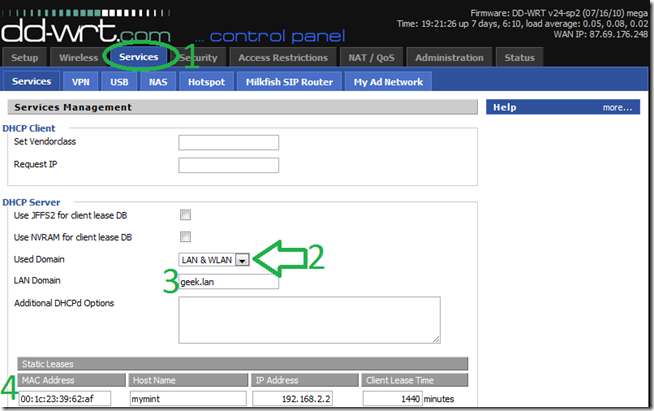
- Vá para -> Serviços
- Altere “Domínio usado” para “LAN e WLAN”
- Escolha um nome de domínio, usamos “geek.lan” para este exemplo, mas você pode usar * o que quiser.
- Enquanto estiver usando Reservas estáticas de DHCP é opcional para este procedimento, se você optar por implementá-lo, é recomendado que você defina o nome do host, para corresponder ao que está definido no sistema operacional da máquina / dispositivo. Agora, se acontecer de o sistema operacional do dispositivo não registrar um nome no DNS (como os telefones), esta é uma boa maneira de forçar um.
- Clique em “Salvar” -> “Aplicar configurações”.
* A única exceção a essa regra é que se você usar “.local”, embora suas máquinas com Windows provavelmente funcionem bem, suas máquinas com Linux irão aderir ao mDNS ( DNS multicast ) padrão e irá ignorar novamente o servidor DNS. Existe uma solução alternativa, mas está além do escopo deste guia.
Agora, para verificar se as configurações entraram em vigor, vá para a linha de comando e emita um “ipconfig”.
Você deve ver que seu sufixo DNS não existe no momento, conforme abaixo:

Emita um “ipconfig / release” seguido por um “ipconfig / renew” e você deverá ver algo como:

Repita o procedimento em pelo menos mais uma máquina e tente fazer o ping, usando apenas o nome do host.
Você deve ver que o cliente entendeu “automaticamente magicamente” que o nome completo do dispositivo que você está executando o ping é “hostname.dns.zone” e foi capaz de traduzir (resolver) o FQDN para um IP com ping:
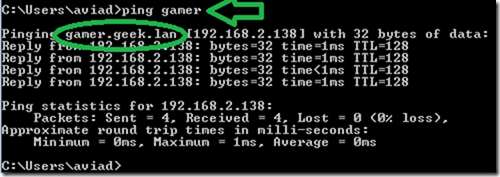
Solução de problemas
Como este guia é sobre o uso de DNS como o Como remover anúncios com Pixelserv em DD-WRT guia era: Se você tiver problemas, há algumas coisas a fazer:
-
Limpe o cache DNS de suas máquinas pessoais.
Isso ocorre por causa de um cache DNS, que pode enganar seu computador fazendo-o pensar que já conhece o nome do host, sem consultar o DNS para ele. No Windows, seria “ipconfig / flushdns”. -
Verifique se o seu cliente está usando o roteador como DNS e se ele resolve o FQDN.
Especialmente ao usar uma VPN ou uma rede mais complexa do que a configuração normal do roteador para o computador, é possível que o computador cliente simplesmente não esteja usando o roteador como DNS. É muito fácil ver usando o comando “nslookup” abaixo qual é o servidor DNS que o cliente está usando. Se o IP não for o mesmo do roteador, você encontrou o problema.
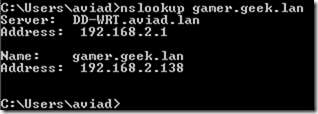
É isso ... você deve estar pronto

Depressa, tudo que vejo é Trevas .







